位置:【营运】-> 【卖场】-> 【卖场设置】-> 【销售设置】
销售设置
无档销售
温馨提示无档销售 限总部前台使用,分店前台不支持,故分店后台没有无档销售参数。分店前台支持输入价格无码销售,按照总部设置生效。
开启电子秤码无档销售: 启用 不启用
在前台扫码电子秤码(如2210001012345),如商户未建立对应货号商品,是否支持新增商品
相关使用了解 点击可跳转>>>开启国标条码无档销售: 启用 不启用
在前台扫码国标条码(如6921294302387),如商户未建立对应货号商品,是否支持新增商品
相关使用了解 点击可跳转>>>开启自编码无档销售: 启用 不启用
在前台输入自定义条码(如112233),如商户未建立对应货号商品,是否支持新增商品
相关使用了解 点击可跳转>>>开启输入价格无档销售: 启用 不启用 价格不能大于:
开启后,需设置价格最大值,在前台输入小于此值会以无码商品方式销售
相关使用了解 点击可跳转>>>无码商品允许促销/折扣: 启用 不启用
开启后,前台销售商品时参与优惠促销/折扣;反之则以输入的价格为准,不参与相关促销/折扣。
相关使用了解 点击可跳转>>>
(1)关闭总部前台无档销售,以上前4个参数均不启用即可;
(2)不开启前台无档销售,以上4个参数均不启用即可。
如图所示
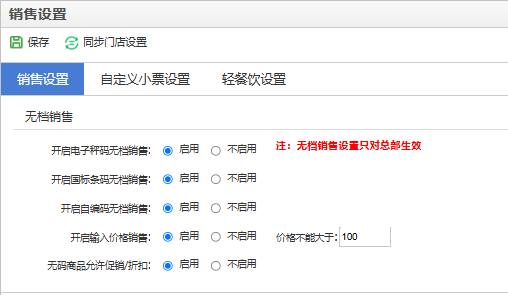
其他设置
温馨提示收银金额尾数处理、18位生鲜码低价优先、按Pos机配置思迅Pay支付、前台收银对账隐藏金额、前台快速抹零 、优惠后的商品允许手工改价、前台改价界面显示最低售价、一单多营业员、前台计价秤金额舍去厘位、前台销售商品选择精确匹配、前台输入会员时不关闭会员界面 各分店独立设置,其他参数由总部统一设置。
微订单参与线下优惠: 启用 不启用
微订单(微小店/微商城)选择到店付款,前台->商城 手动确认订单后进入销售界面进行结算,此单据是否参与线下优惠(线下促销活动/会员折扣日等)
相关使用了解 点击可跳转>>>收银金额尾数处理: 实款实收(默认) 抹掉角以下的金额 抹掉元以下的金额 元以下的金额四舍五入 角以下的金额四舍五入 四舍五入到五角
相关使用了解 点击可跳转>>>前台收银对账不允许修改时间: 启用 不启用
启用后,前台收银对账日期时间不支持修改,点击不带出日期选择。
相关使用了解 点击可跳转>>>18位生鲜码低价优先: 启用 不启用
启用后,前台按 秤价格/会员优惠价/促销价格,三者低价优先进行取价,反之按照秤码计算的价格进行取价。案例:条码为220005110000100001 18位条码解析为100.00元 重量100.00g 软件中设置促销价格为0.5元。
如开启参数的情况下,单价取0.5元,重量100.00 小计金额50元。反之未开启时,单价取条码100元/重量100等于1元。
相关使用了解 点击可跳转>>>按Pos机配置思迅Pay支付: 启用 不启用
启用:可按照启用的Windows客户端POS机,设置不同的思迅pay账号和银联支付账号。
禁止:不支持按照前台POS机设置不同的思迅pay账号和银联账号,思迅pay配置保存时会提示需启用此参数。
相关使用了解 点击可跳转>>>前台收银对账隐藏金额: 启用 不启用
启用后,前台收银对账时,用***号代替金额,收银员无法看到对账金额!
相关使用了解 点击可跳转>>>
整单折扣允许折上折: 启用 不启用
启用后,前台商品已经享受了折扣/促销的情况,在结算界面是否支持再次折扣/改价操作。
相关使用了解 点击可跳转>>>强制按单退货: 启用 不启用
启用后,前台只能按单退货操作,不支持直接退货操作。
相关使用了解 点击可跳转>>>允许销售售价为0元的商品: 启用 不启用
启用后,售价为0时,不再提示输入价格,直接按赠送销售出库(普通商品生效,称重商品计重、计数除外)
相关使用了解 点击可跳转>>>前台快速抹零: 启用 不启用 抹分 抹角 抹到五角 抹元
启用后,结算页面能够手动抹零操作,并且可以控制前台抹零权限。
相关使用了解 点击可跳转>>>优惠后的商品允许手工改价: 启用 不启用
启用后,前台商品已经享受了折扣/促销的情况,在销售界面是否支持再次折扣/改价操作。
相关使用了解 点击可跳转>>>前台改价界面显示最低售价: 启用 不启用
启用后,前台打开单品改价界面时,若商品的最低售价大于0,页面显示内容:最低售价:xxx.xx
相关使用了解 点击可跳转>>>一单多营业员: 启用 不启用
启用后,前台需先输入第一个营业员>扫入第一个营业员的商品,输入第二个营业员>扫入第二个营业员的商品,录完商品后进行结算。
相关使用了解 点击可跳转>>>
前台销售商品选择精确匹配: 启用 不启用
前台销售商品选择精确匹配默认不启用,可直接模糊查询商品,启用后,则精确匹配查询商品。
相关使用了解 点击可跳转>>>计价秤称重小计金额尾数处理方式: 无 抹厘 抹分
启用后前台计价秤取重后金额默认抹去
相关使用了解 点击可跳转>>>前台输入会员时不关闭会员界面: 启用 不启用
启用后,前台输入会员,会自动跳转到会员详情界面。
相关使用了解 点击可跳转>>>当只享受一个买满类促销时自动触发: 启用 不启用
开启后,如果只有一个买满类促销,会自动触发促销,关闭时,则需要弹框选择促销活动。
相关使用了解 点击可跳转>>>商品售价为零时根据生鲜条码反算单价: 启用 不启用
相关使用了解 点击可跳转>>>外卖商品未映射时不允许核销外卖订单: 启用 不启用
自营店寄存跨店取货: 启用 不启用
启用后,寄存的商品,可支持自营店间跨店取货
相关使用了解 点击可跳转>>>结算时自动弹出零钱包: 开启 关闭
启用后,销售界面录入的会员零钱包有余额进入结算,会自动弹出零钱包付款界面
相关使用了解 点击可跳转>>>零钱包余额少于本单金额时不自动弹出零钱包: 开启 关闭
启用后,销售界面录入的会员零钱包余额,不足以抵扣本单零钱时进入结算,不会自动弹出零钱包付款界面
相关使用了解 点击可跳转>>>
前台库存查询可查捆绑商品库存: 开启 关闭
启用后,前台库存查询输入小包装商品时,可以同时查询绑定的捆绑商品库存情况,按照商品组合数量进行转换。
相关使用了解 点击可跳转>>>含促销商品时本单不可使用礼券: 开启 关闭
启用后,含促销商品时本单不可使用礼券
相关使用了解 点击可跳转>>>N分钟内取单不重算价格: 0 10分钟 20分钟 30分钟
此参数主要引用于挂单取单后,商品价格是否chongsuan计算价格使用,多用于临时促销误触发情况
相关使用了解 点击可跳转>>>
如图所示
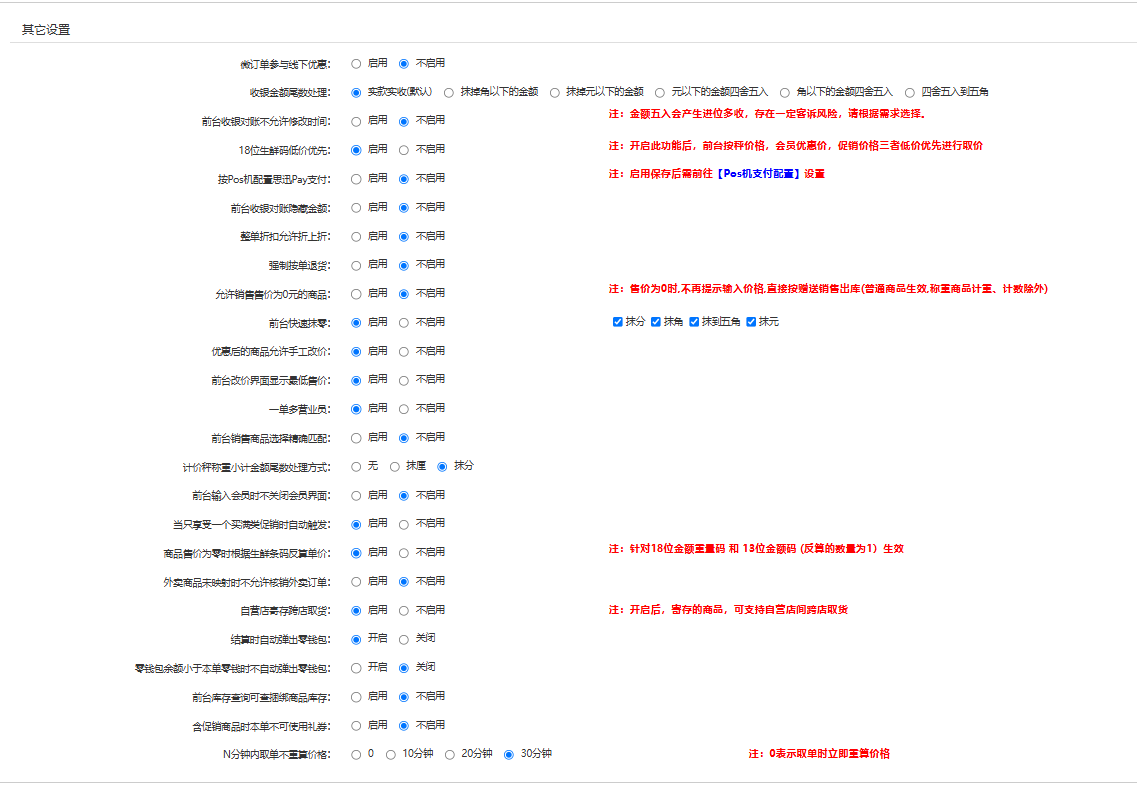
自定义小票设置
温馨提示智慧大屏标题设置 限总部使用,其他自定义小票设置参数按照各自门店独立配置,支持个性化设置。
打印小票是否使用商品简称: 启用 不启用
启用后,结账小票上显示的品名为商品简称,品名较长可启用该参数
相关使用了解 点击可跳转>>>计重商品不打印重量、单价
相关使用了解 点击可跳转>>>微信支付推送电子小票: 启用 关闭
启用后,微信支付后能收到电子小票推送。
相关使用了解 点击可跳转>>>推送电子小票打印纸质小票: 启用 关闭
启用后,在推送电子小票时也同时打印纸质小票,反之关闭时仅推送电子小票,不打印纸质小票。
相关使用了解 点击可跳转>>>(1)“微信支付推送电子小票”、“推送电子小票打印纸质小票” 参数仅支持前台Windows POS端
(2)“微信支付推送电子小票” 参数仅支持销售时推送小票,重打印小票、退货、充值不推送。
(3)非微信支付、部分思迅pay银行通道不支持电子推送。打印小票商品备注1信息: 启用 不启用
在小票商品明细下面打印一行备注1信息。
相关使用了解 点击可跳转>>>小票打印门店信息:
对PC端、安卓端均生效,在小票的标题下面一行打印,居中显示。
相关使用了解 点击可跳转>>>
- 智慧大屏主题:
智慧大屏标题设置
相关使用了解 点击可跳转>>>
如图所示
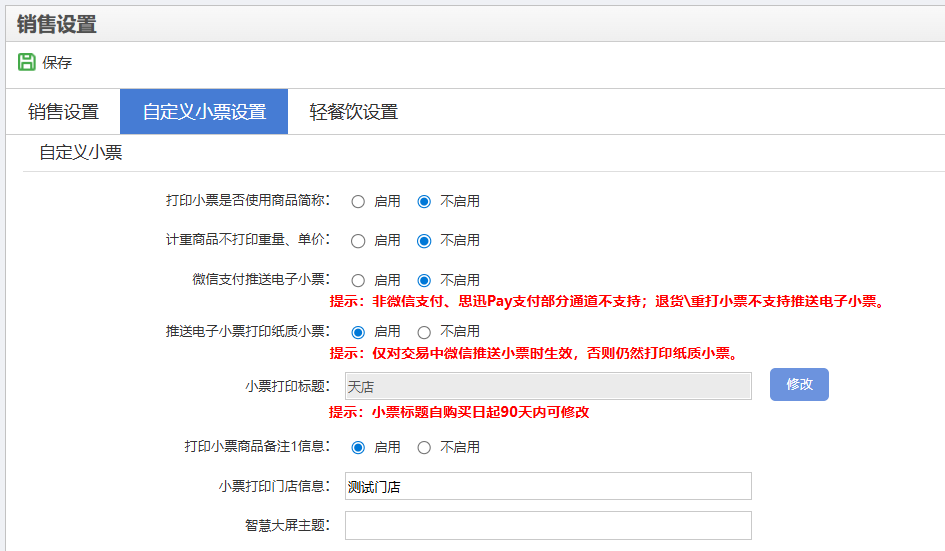
轻餐饮设置
温馨提示智慧大屏标题设置 限总部使用,其他自定义小票设置参数按照各自门店独立配置,支持个性化设置。
